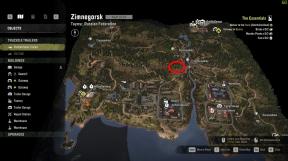Jak povolit a používat sdílení v okolí na zařízeních Android
Tipy A Triky Pro Android / / August 05, 2021
Pokud znáte technologie smartphonů, určitě jste slyšeli o funkci AirDrop. Za normálních okolností se tato funkce nachází na iPhonech a jiných zařízeních Apple. Umožňuje uživatelům snadno přenášet soubory z jednoho zařízení do druhého. Podobně jako tato technologie mají nyní zařízení Android také Sdílet v okolí Vlastnosti. Pomáhá uživateli přenášet libovolný soubor mezi více zařízeními Android.
Funguje to jednoduše. Když zahájíte proces sdílení na vašem zařízení, bude vyhledávat zařízení v okolí. Pokud je někdo ve vzdálenosti 6 stop od vašeho zařízení, může snadno přijmout soubor, který odešlete na jeho zařízení. To bude fungovat dobře doma nebo v kanceláři. Přenos bude využívat různé populární protokoly, jako je Bluetooth, WiFi, Hotspot atd.
Průvodce | Jak zvýšit rozlišení obrazu na zařízeních Android
Obsah
- 1 Která zařízení Android podporují sdílení v okolí
-
2 Jak povolit sdílení v okolí
- 2.1 Porozumění viditelnosti zařízení
- 2.2 Pomocí funkce sdílení v okolí Androidu
- 2.3 Specifikace využití dat
- 2.4 Odesílání souboru pomocí sdílení v okolí
Která zařízení Android podporují sdílení v okolí
Tuto část je důležité si uvědomit. Ne každé zařízení Android může tuto funkci podporovat. Tuto funkci mohou podporovat pouze smartphony se systémem Android 6.0 Marshmallow nebo vyšší verzí OS. Vzhledem k tomu, že je zcela nový, je k dispozici na zařízeních Pixel a některých vybraných modelech vlajkových lodí řady Samsung Galaxy. Je k dispozici také na zařízeních Oneplus.
Jsme si jisti, že během příštích několika týdnů bude tato funkce k dispozici pro všechny ostatní hlavní modely smartphonů se systémem Android. Funkce sdílení v okolí je součástí služeb Google Play. To znamená, že se automaticky aktualizuje a integruje se zařízením. K zavedení této funkce do zařízení Android nebude k dispozici zavedení OTA.
Jak povolit sdílení v okolí
- Jít do Nastavení > přejít na Google
- Poté klepněte na Připojení zařízení
- Pod tím byste měli vidět Sdílet v okolí volba. Klepněte na něj.
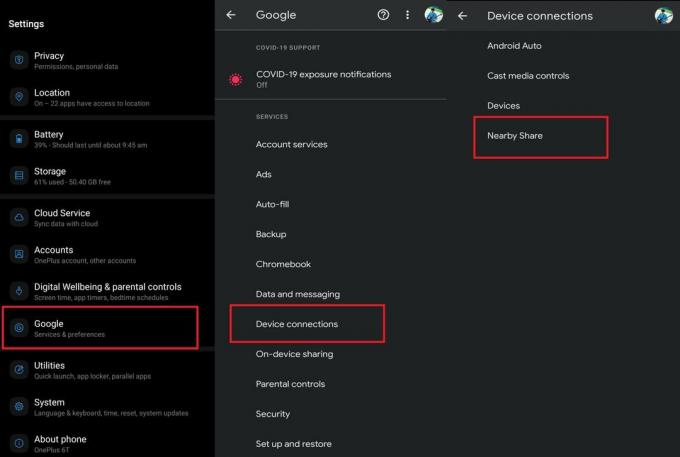
- Poté jej povolte klepnutím na přepínač
Porozumění viditelnosti zařízení
Pod Sdílet v okolí, je zde záložka Viditelnost zařízení. Má tři možnosti, které můžete nastavit podle svých požadavků.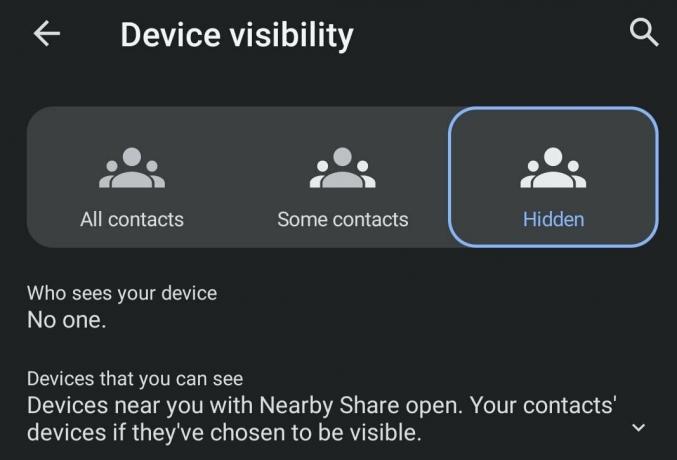
Všechny kontakty: To znamená, že všechny kontakty ve vašich zařízeních mohou vaše zařízení detekovat, pokud je v jejich příslušných zařízeních povoleno sdílení v okolí.
Některé kontakty: Pomocí této možnosti můžete zvolit, který konkrétní kontakt ve vašem zařízení uvidí, že vaše zařízení od vás bude přijímat jakýkoli soubor.
Skrytý: Jak název napovídá, nikdo vaše zařízení neuvidí bez ohledu na to, zda je v jejich zařízení povolena funkce Shared Share nebo ne.
Pomocí funkce sdílení v okolí Androidu
Abyste mohli používat tuto funkci, musíte mít e-mailovou adresu všech kontaktů, se kterými chcete sdílet soubory. Vaše zařízení i zařízení na přijímajícím konci musí ověřit své telefonní číslo.
Specifikace využití dat
Pod Sdílet v okolí, je zde záložka Využití dat. Z toho můžete určit, zda chcete přenášet malé soubory s aktivním datovým tarifem dostupným v telefonu. Soubor můžete také přenést, pouze pokud je vaše zařízení připojeno k síti WiFi.
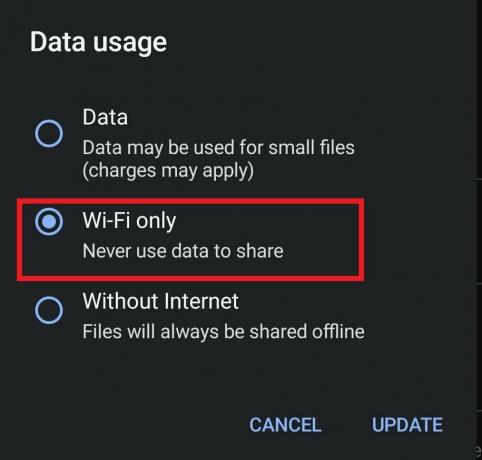
Pokud chcete přenést soubor offline (přes Bluetooth), můžete si vybrat Bez internetu volba.
Odesílání souboru pomocí sdílení v okolí
- Řekněme, že chcete odeslat obrazový soubor.
- Klepněte na Podíl knoflík
- Vybrat Sdílet v okolí z nabídky sdílení
- Váš telefon vyhledá zařízení Android v okolí
- Osoba v okolí, jejíž zařízení dokáže detekovat zařízení odesílatele, uvidí vyskakovací oznámení
- Ujistěte se, že máte Bluetooth a určování polohy zapnuté na zařízeních odesílatele i přijímače.
- Přijímač musí klepnutím na oznámení připojit
- Zařízení přijímače bude viditelné na zařízení odesílatele
- Odesílatel musí klepnutím na název zařízení přijímače zahájit sdílení
Čas sdílení bude záviset na velikosti souboru. Menší soubory se přenesou za několik sekund a větší soubory mohou nějakou dobu trvat.
To je vše o nedaleké funkci Sdílet u zařízení Android. Vyzkoušejte to a dejte mi vědět, zda je tato funkce ve vašem zařízení k dispozici nebo ne.? Pokud je k dispozici, funguje to hladce.? Sdílejte své zkušenosti v komentářích.
Číst dále,
- Jak aktivovat biometrické údaje na Automatickém vyplňování Google
- Jak povolit sdílení v okolí na Samsung Galaxy Note 20 Ultra
Swayam je profesionální tech blogger s magisterským studiem počítačových aplikací a má také zkušenosti s vývojem systému Android. Je oddaným obdivovatelem Stock Android OS. Kromě technologických blogů miluje hraní, cestování a hraní / výuku kytary.